โดย นรธานายัค
ผู้ใช้หลายคนรายงานว่าพบรหัสข้อผิดพลาด 0x800706d9 เมื่อพวกเขาพยายามลงชื่อเข้าใช้แอปพลิเคชัน Windows Store โดยใช้ข้อมูลประจำตัวของบัญชี Microsoft ข้อความแสดงข้อผิดพลาดที่เห็นมีดังนี้:
อะไรบางอย่างผิดปกติ
โปรดลองอีกครั้งในภายหลัง.
0x800706d9
ไม่มีปลายทางเพิ่มเติมจากตัวแมปปลายทางแล้ว
หากคุณเป็นหนึ่งในนั้นที่ประสบปัญหาเดียวกัน แสดงว่าคุณได้อ่านบทความที่ถูกต้องแล้วเพื่อช่วยให้คุณเอาชนะปัญหาได้
สารบัญ
แก้ไข 1 - รีเซ็ต Microsoft Store ผ่านการตั้งค่า
1. กด Windows + R ที่จะเปิด วิ่ง.
2. พิมพ์ ms-settings: คุณสมบัติแอพ ที่จะเปิด แอพและคุณสมบัติ.
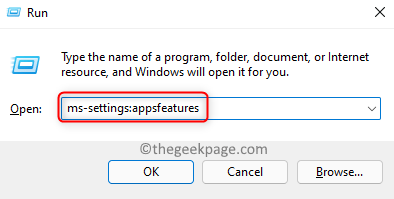
3. พิมพ์ Microsoft Store ในช่องค้นหาด้านล่าง รายการแอพ
4. คลิกที่ สามจุดแนวตั้ง ที่เกี่ยวข้องกับ ไมโครซอฟสโตร์.
5. เลือก ตัวเลือกขั้นสูง ในเมนูที่เปิดขึ้น

6. บน ตัวเลือกขั้นสูง หน้า ค้นหา รีเซ็ต ส่วนและคลิกที่ รีเซ็ต ปุ่ม.
7. คลิกที่ รีเซ็ต อีกครั้งในข้อความแจ้งการยืนยัน

8. เปิดใหม่ แอพ Store และตรวจสอบว่าปัญหาได้รับการแก้ไขแล้วหรือไม่
แก้ไข 2 – เปลี่ยนการตั้งค่าเซิร์ฟเวอร์ DNS
1. เปิด วิ่ง ใช้ Windowsและ R ปุ่มบนแป้นพิมพ์ของคุณ
2. พิมพ์ ncpa.cpl เพื่อเปิด เชื่อมต่อเครือข่าย.

3. คลิกขวา บนอะแดปเตอร์เครือข่ายของคุณแล้วเลือก คุณสมบัติ.
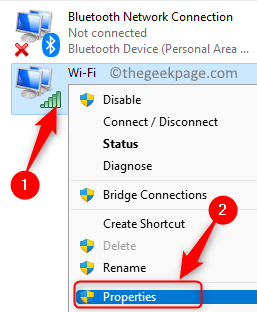
4. ใน คุณสมบัติ หน้าต่างเลือก เวอร์ชันอินเทอร์เน็ตโปรโตคอล4 (TCP/IPv4).
5. ตอนนี้คลิกที่ คุณสมบัติ ปุ่มด้านล่าง

6. เลือกปุ่มตัวเลือกที่เกี่ยวข้องกับตัวเลือก ใช้ที่อยู่เซิร์ฟเวอร์ DNS ต่อไปนี้.
7. ในกล่องถัดจาก เซิร์ฟเวอร์ DNS ที่ต้องการ ใส่ค่า 1.1.1.1.
8. ตั้งค่า เซิร์ฟเวอร์ DNS สำรอง ถึง 1.0.0.1.
9. คลิกที่ ตกลง เพื่อบันทึกการเปลี่ยนแปลง
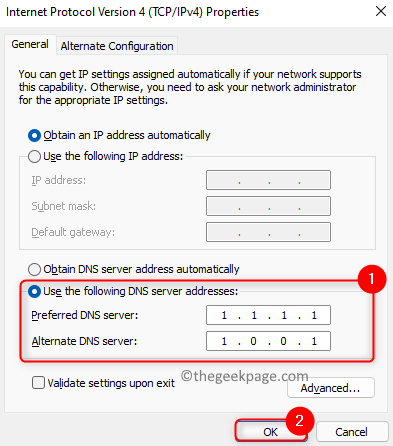
10. ตอนนี้ให้ตรวจสอบว่าข้อผิดพลาดในการลงชื่อเข้าใช้บัญชี Microsoft ได้รับการแก้ไขแล้วหรือไม่
แก้ไข 3 – ล้างแคช MS Store
1. กด Windows คีย์และพิมพ์ wsreset ในช่องค้นหา
2. คลิกที่ wsreset.exe เพื่อเริ่มกระบวนการรีเซ็ต
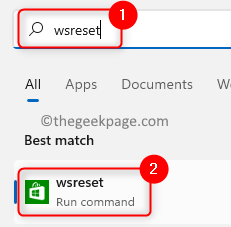
3. รอให้ Windows Store ซ่อมแซมและรีเซ็ตแคช
4. เมื่อกระบวนการเสร็จสิ้น MS Store จะเปิดขึ้น
5. ปิดร้าน. เริ่มต้นใหม่ พีซีของคุณ
6. ตรวจสอบว่าสิ่งนี้ช่วยให้คุณเอาชนะข้อผิดพลาดได้หรือไม่
แก้ไข 4 – รันโค้ดโดยใช้ PowerShell
1. กด Windows และ R กุญแจร่วมกันเพื่อเปิด วิ่ง โต้ตอบ
2. พิมพ์ พาวเวอร์เชลล์ แล้วกด Ctrl + Shift + Enter ที่จะเปิด PowerShell ในฐานะผู้ดูแลระบบ.

3. คลิกที่ ใช่ เมื่อได้รับแจ้งจาก การควบคุมบัญชีผู้ใช้.
4. สำเนา รหัสด้านล่าง
# รับแพ็คเกจที่จัดเตรียมทั้งหมด $Packages = (รับรายการ 'HKLM:\Software\Microsoft\Windows\CurrentVersion\Appx\AppxAllUserStore\Applications') | รับ-ChildItem # กรองรายการหากมีตัวกรอง $PackageFilter = $args[0] ถ้า ([สตริง]::IsNullOrEmpty($PackageFilter)) { echo "ไม่ได้ระบุตัวกรอง กำลังพยายามลงทะเบียนแอปที่จัดเตรียมไว้ทั้งหมดอีกครั้ง" } อื่น { $แพ็คเกจ = $แพ็คเกจ | โดยที่ {$_.Name -like $PackageFilter} ถ้า ($แพ็คเกจ -eq $null) { echo "ไม่มีแอพที่จัดเตรียมไว้ตรงกับตัวกรองที่ระบุ" ทางออก } อื่น { echo "การลงทะเบียนแอพที่จัดเตรียมไว้ซึ่งตรงกับ $PackageFilter" } }สำหรับแต่ละ($แพคเกจใน$แพคเกจ) { # รับชื่อแพ็คเกจ & เส้นทาง $PackageName = $Package | Get-ItemProperty | Select-Object -ExpandProperty PSChildName $PackagePath = [ระบบ. สภาพแวดล้อม]::ExpandEnvironmentVariables(($Package | Get-ItemProperty | Select-Object -ExpandProperty Path)) #ลงทะเบียนแพ็กเกจ echo "กำลังพยายามลงทะเบียนแพ็คเกจ: $PackageName" Add-AppxPackage - ลงทะเบียน $PackagePath -DisableDevelopmentMode }
5. กลับไปที่ PowerShell และ แปะ รหัสที่คัดลอก กด เข้า เพื่อรันโค้ด
6. รอให้การดำเนินการเสร็จสิ้น
7. ออกจาก PowerShell และ รีบูต ระบบของคุณ
8. หลังจากเริ่มต้น ให้ตรวจสอบว่าคุณสามารถลงชื่อเข้าใช้บัญชี Microsoft ของคุณใน Store ได้หรือไม่
แค่นั้นแหละ!
เราหวังว่าบทความนี้จะมีข้อมูลเพียงพอที่จะช่วยคุณล้างข้อผิดพลาดในการลงชื่อเข้าใช้บัญชี Microsoft ด้วยรหัส 0x800706d9 แสดงความคิดเห็นและแจ้งให้เราทราบถึงวิธีแก้ไขที่เหมาะกับคุณ


